(キーワード: Linux)
ハードディスクの設定
次に、さっき作ったパーティションを初期化して、使用できるようにします。
Swapパーティションの初期化
まずは、Swapパーティションの初期化します。 パーティションの作成画面から抜けると、Swapパーティションの初期化画面になるので、そのまま「ENTER」を押します。
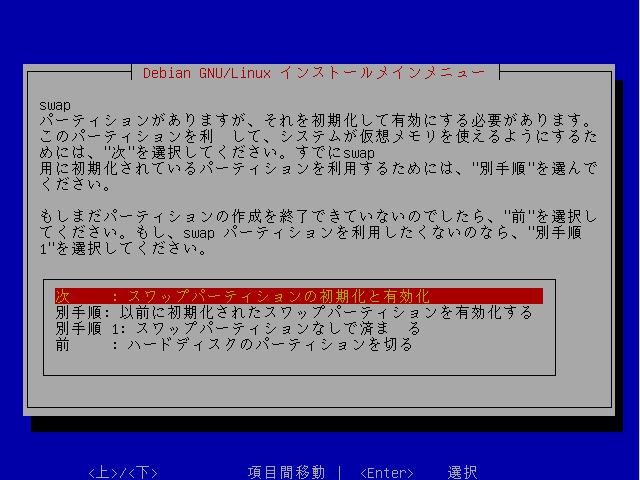
Swapパーティションは自動認識されます。 あとは2回「ENTER」を押せば初期化が行われます(普通は不良ブロックのスキャンはやらなくても大丈夫だと思います)。
Linuxパーティションの初期化
Swapパーティションの初期化が終わると、Linuxパーティション(通常使用するパーティション)の初期化の画面になるので、 「ENTER」を押します。

ここで使用するファイルシステムを選択できます「ReiserFS」が最も性能が高いので良いと思います。
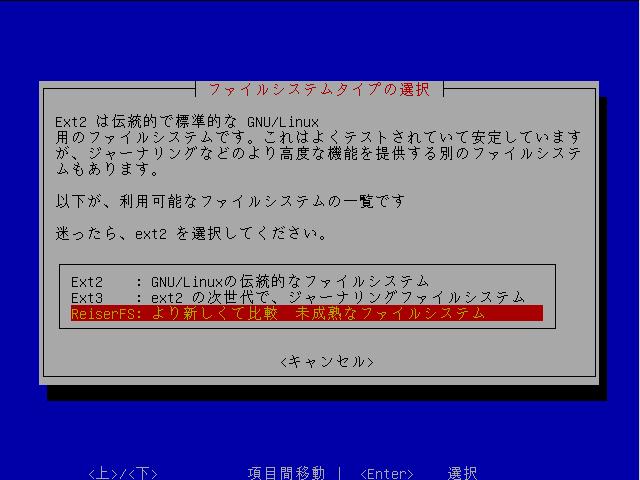
ここでも、2回「ENTER」を押せば初期化が行われます。
初期化が終わると、そのパーティションをルートとして使うかどうか聞いてくるので、「はい」を選択します。
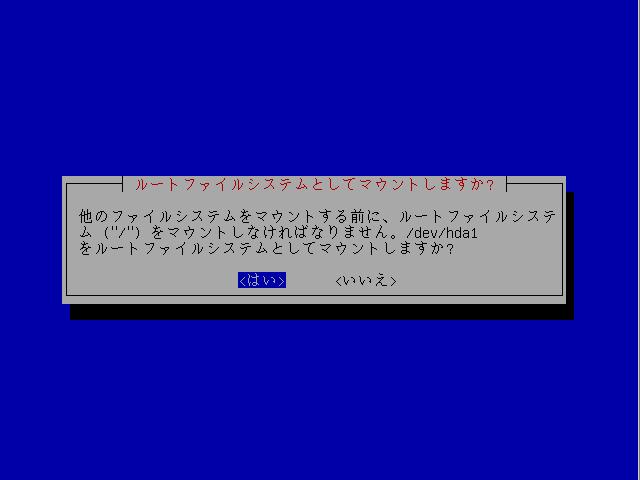
他にパーティションがあれば続けて初期化しますが、今回は通常パーティションは1個しかないのでおしまいです。

Copyright © 2004-2008 scratchpad All rights reserved.